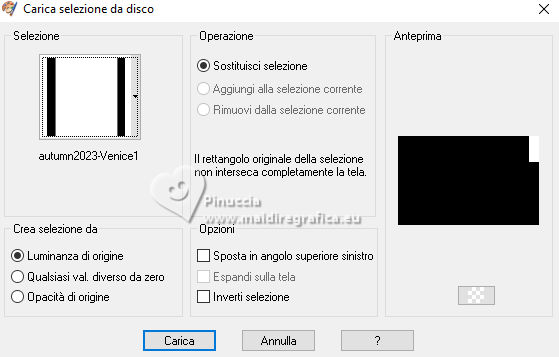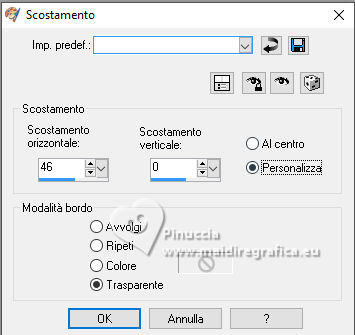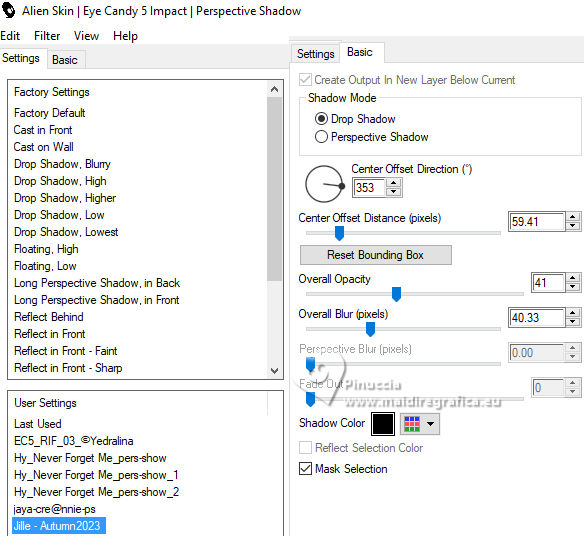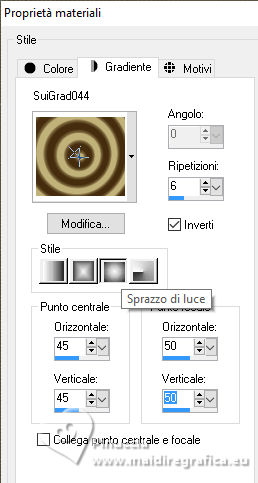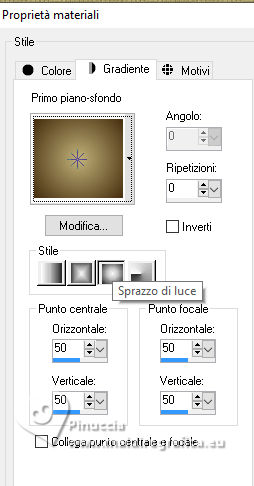|


Ringrazio Jille per avermi permesso di tradurre i suoi tutorial.

qui puoi trovare qualche risposta ai tuoi dubbi.
Se l'argomento che ti interessa non è presente, ti prego di segnalarmelo.
Il tutorial è stato scritto con PSP 2022 e tradotto con PSPX9, ma può essere eseguito anche con le altre versioni di PSP.
Secondo la versione utilizzata, potresti ottenere dei risultati differenti.
Dalla versione X4, il comando Immagine>Rifletti è stato sostituito con Immagine>Capovolgi in orizzontale,
e il comando Immagine>Capovolgi con Immagine>Capovolgi in verticale.
Nelle versioni X5 e X6, le funzioni sono state migliorate rendendo disponibile il menu Oggetti.
Con la nuova versione x7, i comandi Immagine>Rifletti e Immagine>Capovolgi sono tornati, ma con nuove varianti.
Vedi la scheda sull'argomento qui
 Traduzione francese/traduction française qui/ici Traduzione francese/traduction française qui/ici
 le vostre versioni/vos versions qui/ici le vostre versioni/vos versions qui/ici
Occorrente:
Materiale qui
Grazie per i tubes Callitubes, Guismo, Renée e Wieske.
(in questa pagina trovi i links ai siti dei creatori di tubes e materiali).
Filtri
in caso di dubbi, ricorda di consultare la mia sezione filtri qui
Filters Unlimited 2.0 qui
Alien Skin Eye Candy 5 Impact - Perspective Shadow qui
Filter Factory Gallery G - Bevel 1, Noise Emboss qui
Mura's Meister - Perspective Tiling qui
I filtri Factory Gallery si possono usare da soli o importati in Filters Unlimited
(come fare vedi qui)
Se un filtro fornito appare con questa icona  deve necessariamente essere importato in Filters Unlimited. deve necessariamente essere importato in Filters Unlimited.

non esitare a cambiare modalità di miscelatura e opacità secondo i colori utilizzati.
Nelle ultime versioni di PSP non c'è il gradiente di primo piano/sfondo (Corel_06_029)
Puoi usare i gradienti delle versioni precedenti.
Trovi qui i gradienti Corel X.
Metti il preset  nella cartella del filtro Alien Skin Eye Candy 5 Impact>Settings>Shadow. nella cartella del filtro Alien Skin Eye Candy 5 Impact>Settings>Shadow.
Cliccando sul file una o due volte (a seconda delle tue impostazioni),
automaticamente il preset si installerà nella cartella corretta.
perché uno o due clic vedi qui

Metti il gradiente SuiGrad044 nella cartella Gradienti.
Metti le trame nella cartella Trame.
Metti le selezioni nella cartella Selezioni.
1. Imposta il colore di primo piano con il colore chiaro #c1b279,
e il colore di sfondo con il colore scuro #7f6b30.
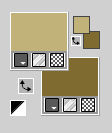
Passa il colore di primo piano a Gradiente e seleziona il gradiente SuiGrad044, stile Radiale.
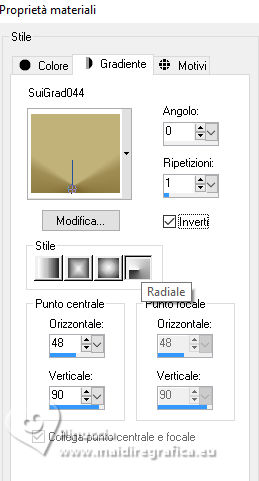
se usi altri colori, anche il gradiente cambierà colore
2. Apri una nuova immagine trasparente 950 x 600 pixels.

Riempi  l'immagine trasparente con il gradiente. l'immagine trasparente con il gradiente.
3. Effetti>Plugins>Filters Unlimited 2.0 - Filter Factory Gallery G - Bevel 1.

4. Livelli>Nuovo livello raster.
Riempi  il livello con il gradiente. il livello con il gradiente.
5. Effetti>Effetti di trama>Trama - seleziona la trama 1217493571_textures, colore di primo piano
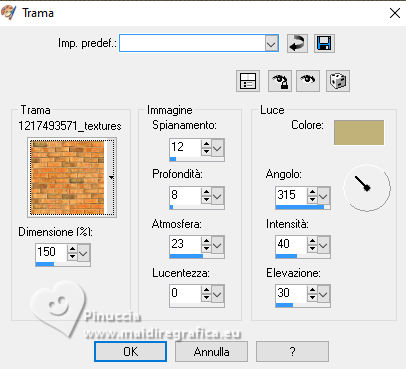
6. Effetti>Plugins>Mura's Meister - Perspective Tiling.
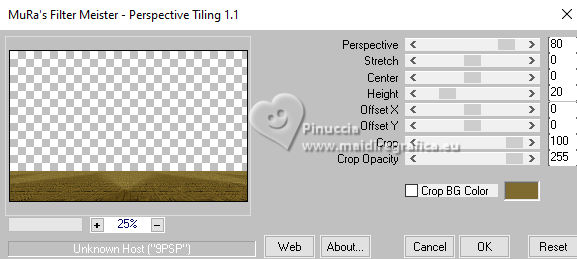
7. Selezione>Carica/Salva selezione>Carica selezione da disco.
Cerca e carica la selezione Autumn2023-floorselection
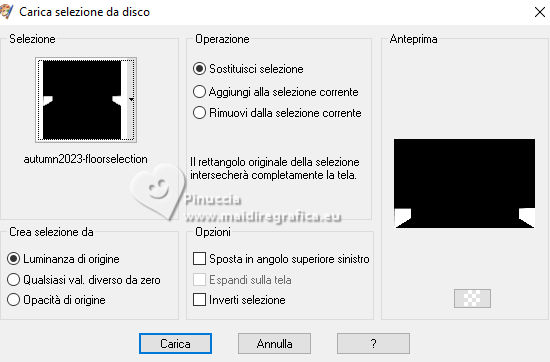
Premi sulla tastiera il tasto CANC 
Selezione>Deseleziona.
8. Attiva lo strumento Selezione  , rettangolo, sfumatura 20 , rettangolo, sfumatura 20

Traccia una piccola selezione sul bordo del "muro".
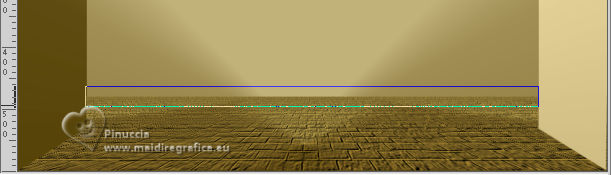
una volta rilasciato il tasto del mouse, la selezione si allargherà per effetto della sfumatura.

Premi 2 volte sulla tastiera il tasto CANC 
Selezione>Deseleziona.
non dimenticare di riportare la sfumatura dello strumento Selezione a 0.
9. Mantieni il colore di primo piano con il colore iniziale.
Imposta il colore di sfondo con #452c0d.
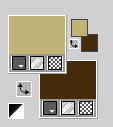
Passa il colore di primo piano a Gradiente di primo piano/sfondo, stile Sprazzo di luce.
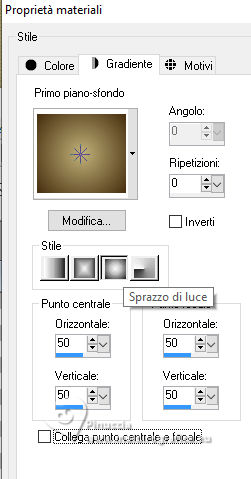
10. Livelli>Nuovo livello raster.
Attiva lo strumento Selezione 
(non importa il tipo di selezione impostato, perché con la selezione personalizzata si ottiene sempre un rettangolo)
clicca sull'icona Selezione personalizzata 
e imposta i seguenti settaggi.
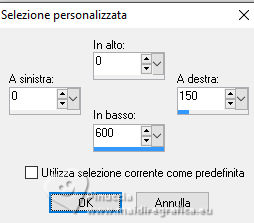
Riempi  la selezione con il gradiente. la selezione con il gradiente.
11. Effetti>Effetti di trama>Trama - seleziona la trama Basksteen-Monaiekje, colore di primo piano.
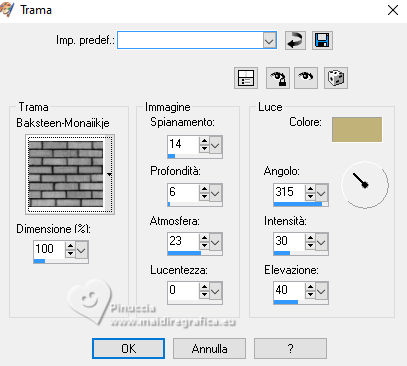
Selezione>Deseleziona.
12 Tasto K per attivare lo strumento Puntatore 
in modalità Prospettiva 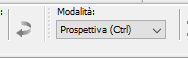
tira il nodo inferiore verso l'alto, come nell'esempio;
il nodo opposto si sposterà verso il basso simmetricamente.
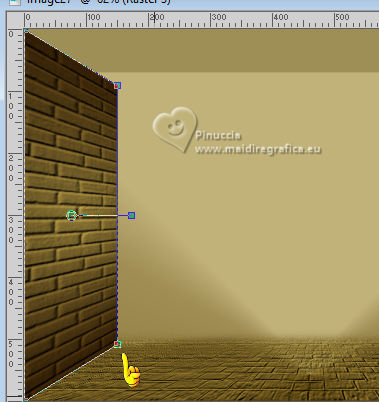
Tasto M per deselezionare lo strumento.
Livelli>Duplica.
Immagine>Rifletti.
13. Apri il tube callitubes-48misted.pspimage 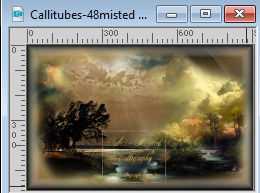
Attiva il livello inferiore e vai a Modifica>Copia.
Minimizza il tube.
Torna al tuo lavoro e vai a Modifica>Incolla come nuovo livello.
14. Effetti>Effetti di immagine>Motivo unico.
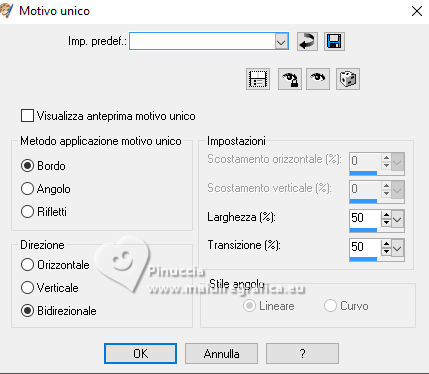
15. Ripeti Effetti>Effetti di immagine>Motivo unico, con i settaggi standard.

16. Tasto K per attivare lo strumento 
in modalità Scala 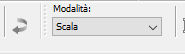 usa i nodi, usa i nodi,
per rendere l'immagine delle stesse dimensioni del tuo lavoro.
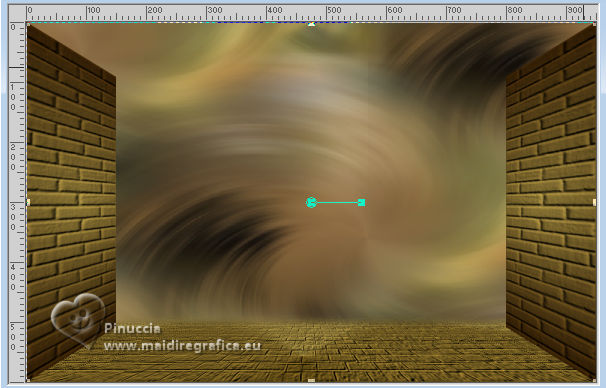
Tasto M per deselezionare lo strumento.
17. Effetti>Effetti artistici>Mezzitoni.

18. Attiva nuovamente il tube callitubes-48misted.pspimage
Attiva il livello centrale del misted, e vai a Modifica>Copia.
Torna al tuo lavoro.
Rimani posizionato sul livello Raster 4 e vai a Modifica>Incolla come nuovo livello.
Abbassa l'opacità di questo livello all'80%.
19. Effetti>Effetti di immagine>Scostamento.
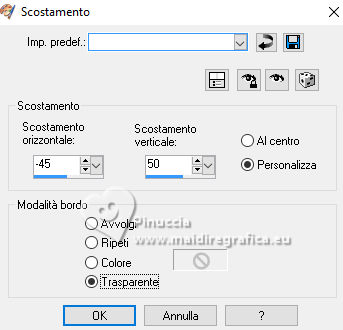
20. Regola>Morbidezza>Fuoco diffuso
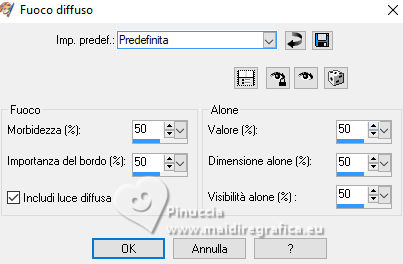
Regola>Correzione fotografica in un passaggio.
21. Attiva il livello superiore.
Apri il tube calguisvenise02022018 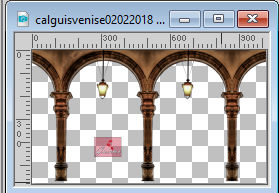
Finestra>Duplica, o maiuscola+D per fare una copia.
Chiudi l'originale e lavora su questa copia.
*****
22. Spiegazione: l'arco a sinistra è più corto dell'arco a destra.
Ho scelto questo modo per renderli della stessa dimensione.
Cancellare il watermark.
Immagine>Ridimensiona, 950 x 550 pixels

Sposta  il tube nell'angolo in alto a destra. il tube nell'angolo in alto a destra.
23. Selezione>Carica/Salva selezione>Carica selezione da disco.
Cerca e carica la selezione Autum-Venice1
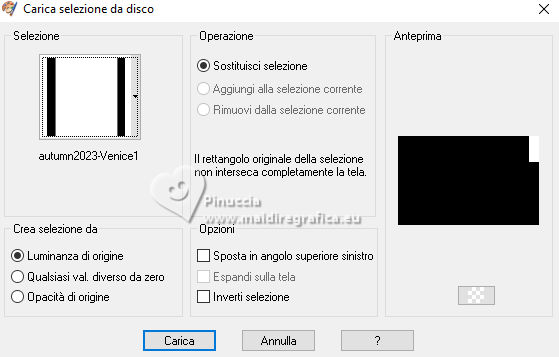
Selezione>Innalza selezione a livello.
Selezione>Deseleziona.
24. Immagine>Rifletti.
Livelli>Disponi>Sposta giù.
25. Effetti>Effetti di immagine>Scostamento.
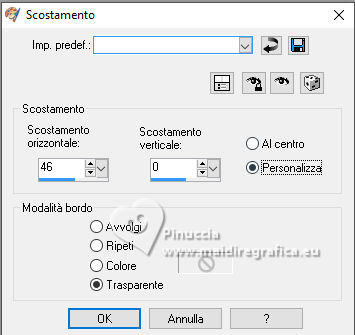
26. per la traduzione, io ho aggiunto:
Immagine>Ruota per gradi - 20 gradi a sinistra

e ho posizionato  correttamente la porzione dell'arco correttamente la porzione dell'arco

Livelli>Unisci>Unisci giù.
Modifica>Copia.
*****
27. Torna al tuo lavoro e vai a Modifica>Incolla come nuovo livello.
Sposta  il tube in alto contro il bordo. il tube in alto contro il bordo.
28. Effetti>Plugins>Alien Skin Eye Candy 5 Impact - Perspective Shadow.
Seleziona il preset Jille-Autumn20
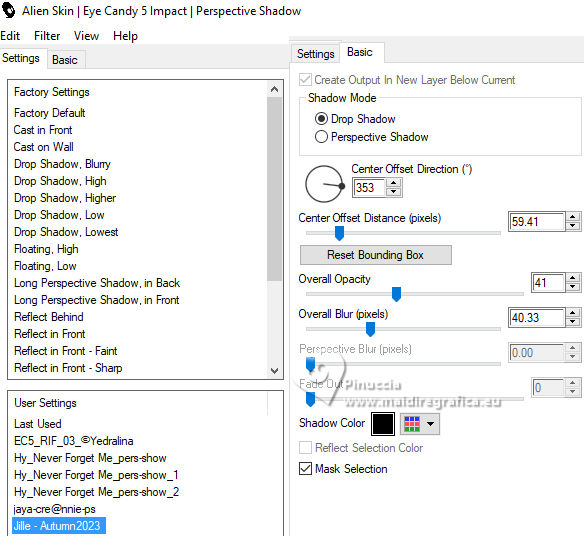
29. Immagine>Aggiungi bordatura, 2 pixels, simmetriche, colore di primo piano.
Immagine>Aggiungi bordatura, 4 pixels, simmetriche, colore di sfondo.
Immagine>Aggiungi bordatura, 2 pixels, simmetriche, colore di primo piano.
Immagine>Aggiungi bordatura, 4 pixels, simmetriche, colore di sfondo.
Immagine>Aggiungi bordatura, 2 pixels, simmetriche, colore di primo piano.
30. Selezione>Seleziona tutto.
Immagine>Aggiungi bordatura, 40 pixels, simmetriche, colore di sfondo.
Selezione>Inverti.
Selezione>Innalza selezione a livello.
31. Imposta nuovamente il colore di primo piano con il gradiente SuiGrad044, stile Sprazzo di luce.
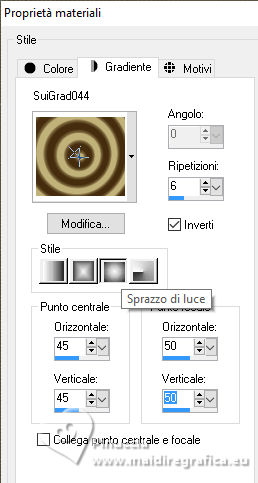
Riempi  la selezione con il gradiente. la selezione con il gradiente.
32. Cambia nuovamente il gradiente con un gradiente di primo piano/sfondo, stile Sprazzo di luce.
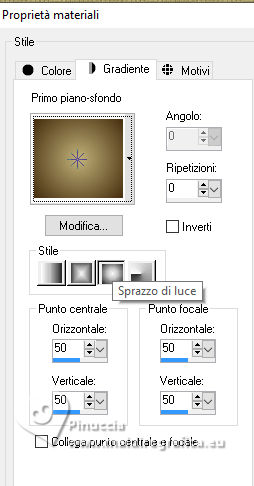
Livelli>Nuovo livello raster.
Abbassa l'opacità dello strumento Riempimento all'80%.
Riempi  la selezione con il gradiente. la selezione con il gradiente.
33. Effetti>Plugins>Filters Unlimited 2.0 - Filter Factory Gallery G - Noise Emboss, con i settaggi standard.
Selezione>Deseleziona.
Riporta l'opacità dello strumento Riempimento a 100.
34. Immagine>Aggiungi bordatura, 4 pixels, simmetriche, colore di sfondo.
35. Apri il tube Renee_TUBES-Fetes-2022-31.pspimage 
Modifica>Copia.
Torna al tuo lavoro e vai a Modifica>Incolla come nuovo livello.
Immagine>Ridimensiona, al 70%, tutti i livelli non selezionato.
Posiziona  il tube a tuo piacimento. il tube a tuo piacimento.
36. Effetti>Plugins>Alien Skin Eye Candy 5 Impact - Perspective Shadow.
Seleziona il preset Drop Shadow, Blurry.

37. Apri il tube Wieske tube 1 
Modifica>Copia.
Torna al tuo lavoro e vai a Modifica>Incolla come nuovo livello.
Immagine>Ridimensiona +/-55%, tutti i livelli non selezionato.
Sposta  il tube a destra. il tube a destra.

38. Effetti>Plugins>Alien Skin Eye Candy 5 Impact - Perspective Shadow - preset Jille-Autumn2023.f1s
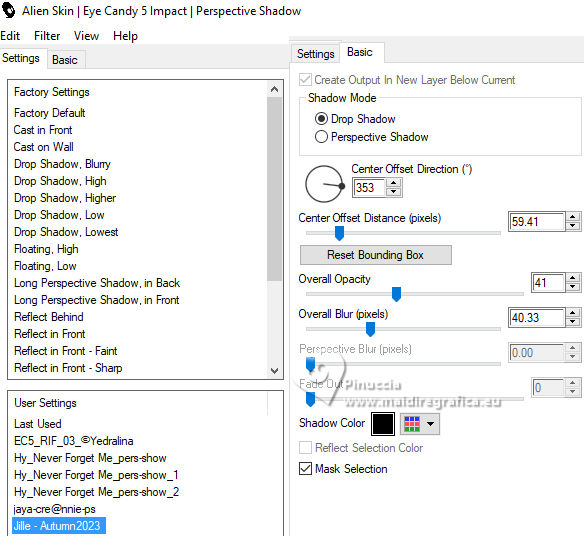
39. Livelli>Unisci>Unisci tutto.
40. Firma il tuo lavoro e salva in formato jpg.
Per i tubes di questo esempio grazie Kamil, Wieske e Kathy


Se hai problemi o dubbi, o trovi un link non funzionante,
o anche soltanto per un saluto, scrivimi.
7 Ottobre 2023

|



 Traduzione francese/traduction française qui/ici
Traduzione francese/traduction française qui/ici le vostre versioni/vos versions qui/ici
le vostre versioni/vos versions qui/ici


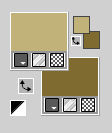
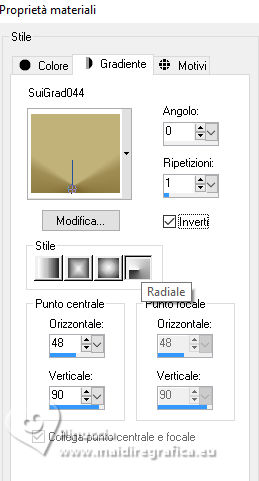

 l'immagine trasparente con il gradiente.
l'immagine trasparente con il gradiente.
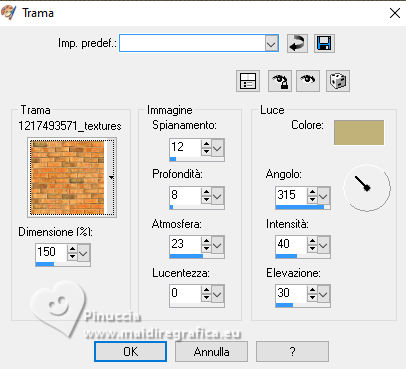
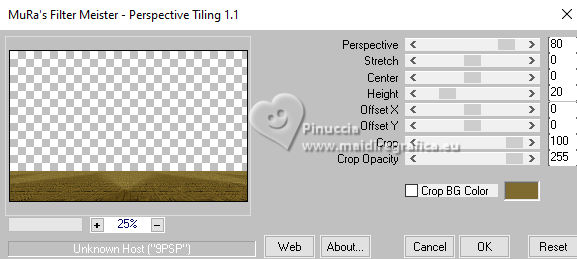
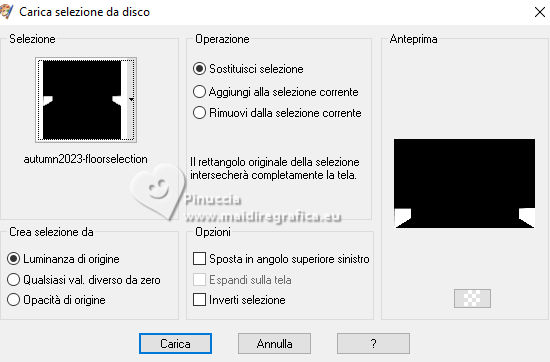

 , rettangolo, sfumatura 20
, rettangolo, sfumatura 20
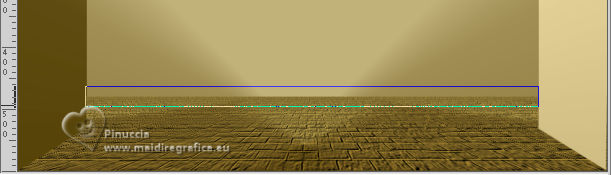

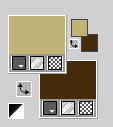
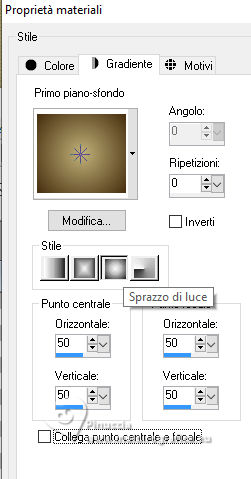

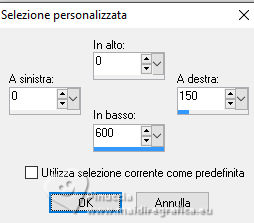
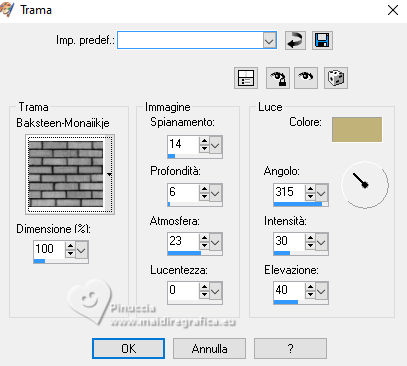

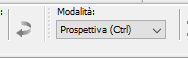
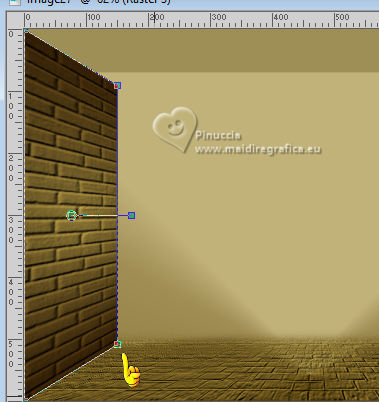
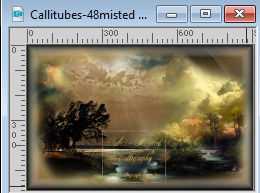
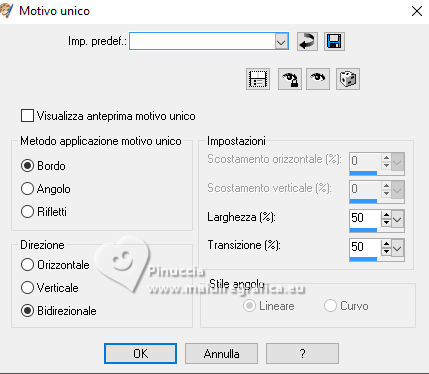

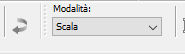 usa i nodi,
usa i nodi,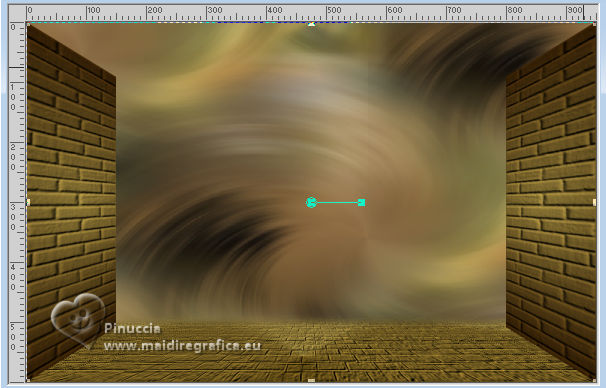

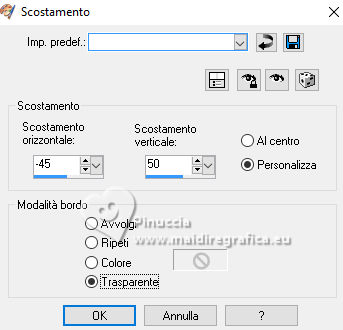
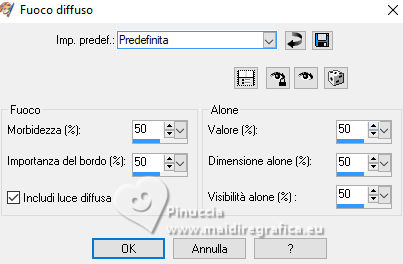
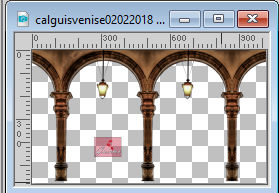

 il tube nell'angolo in alto a destra.
il tube nell'angolo in alto a destra.